针对市场上每个人都在使用的win10操作系统,如果我们电脑上安装的是盗版win10,一定会有相关的提示让我们启动当前系统,或者说系统功能不完善。关于win10盗版如何升级为正版这个问
针对市场上每个人都在使用的win10操作系统,如果我们电脑上安装的是盗版win10,一定会有相关的提示让我们启动当前系统,或者说系统功能不完善。关于win10盗版如何升级为正版这个问题,自由互联小编觉得我们可以把win10的正版重新装上,或者用激活码把win10激活。具体操作就来看看自由互联小编是怎么做的吧~。

win10盗版如何升级转成正版
方法一:
1.非正版Windows7、Windows 8.1用户升级Win10后,
2.通过访问Win10商店购买或者直接输入购买的验证激活码,即可转换成正版Windows系统。
方法二:
重装原版操作系统
1、下载U启动软件,然后最好是准备一个10GB的U盘进行制作。
2、打开U启动软件,选择自己插入的U盘,然后点击【开始制作】。

3、在给出的系统中,选择自己想要的系统,然后点击【开始制作】。
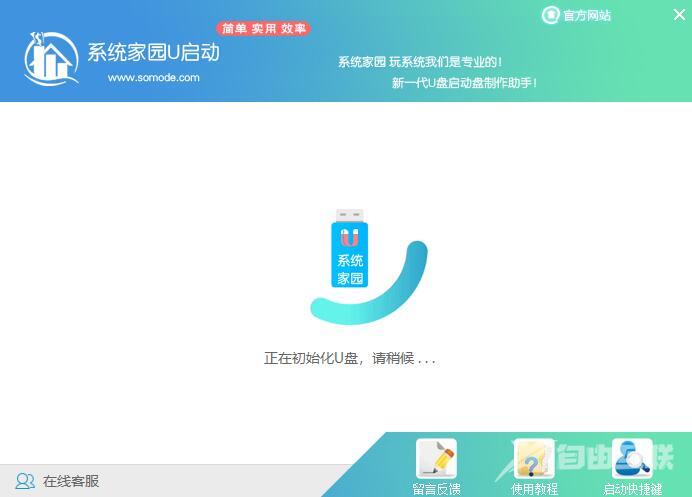
5、然后会弹出提示,注意保存备份U盘中重要数据,然后点击【确定】。
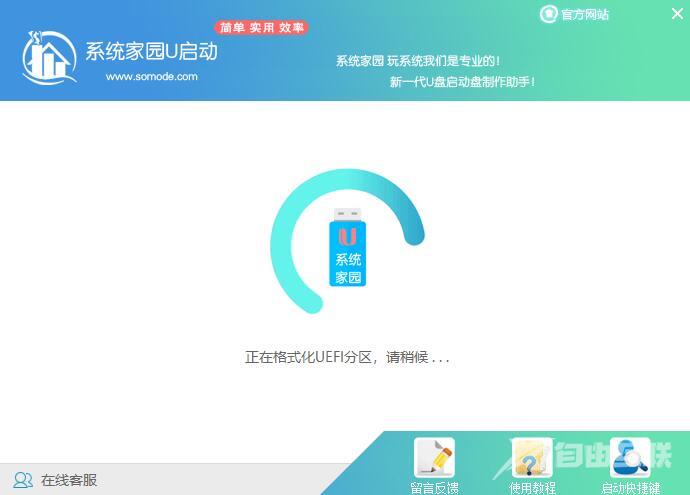
6、制作完成以后,会弹出成功提示,点击【确定】。
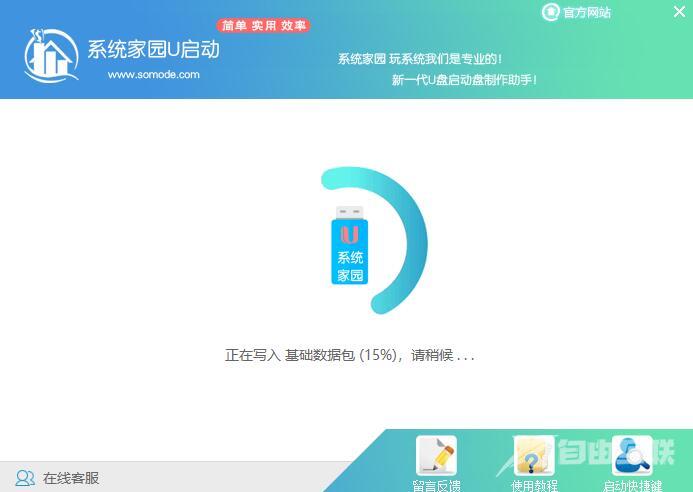
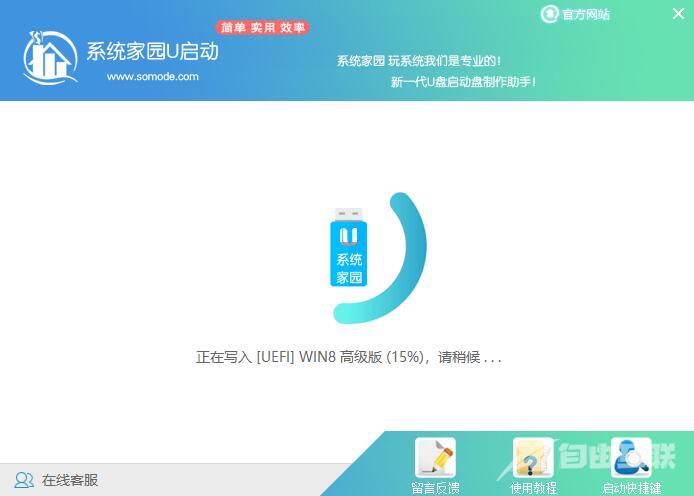
7、然后重启电脑,电脑开机的时候,按下【F2】或【F10】进入系统界面。选择【代表U盘的USB】选项。
ps:每种电脑主板型号不一样,进入系统界面的按键也不同
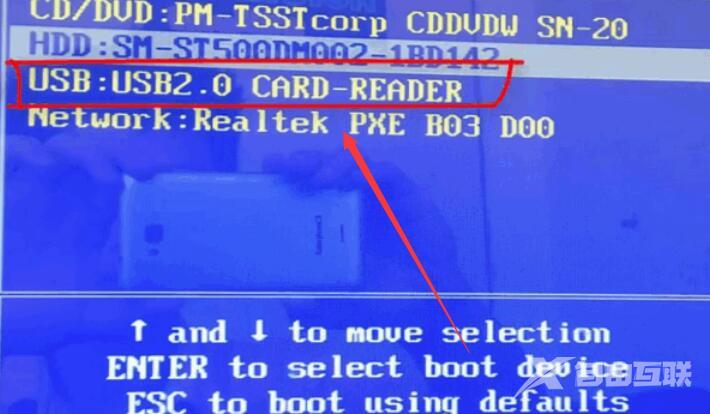
8、然后会打开U启动界面。选择第二个【本站 WIN8 PE 高级版(新机器)】。
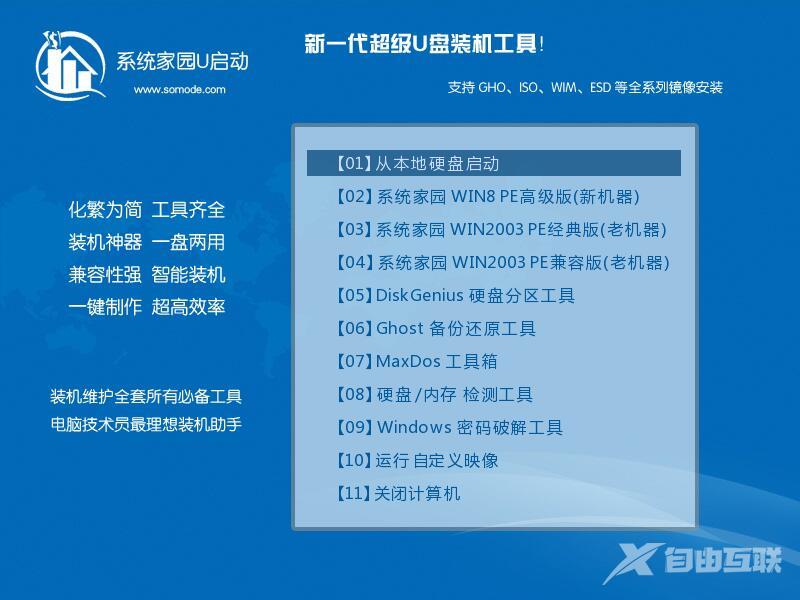
9、然后选择你下载的系统进行安装,点击【安装】即可。
10、选择盘符的时候,默认选择C盘。然后点击选择【开始安装】。
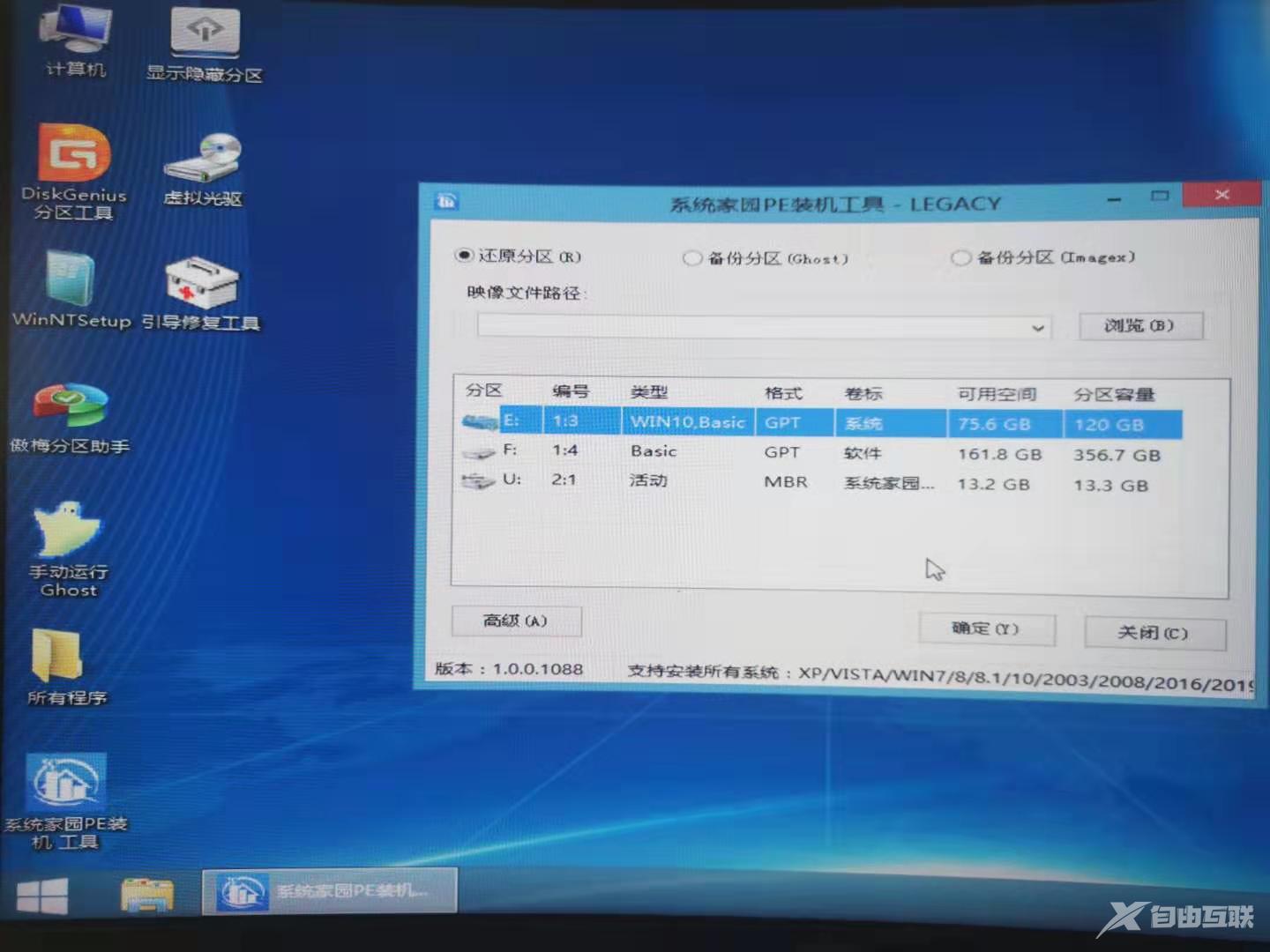
11、稍作等待后,安装完成,拔出U盘,重启电脑就完成了哦。
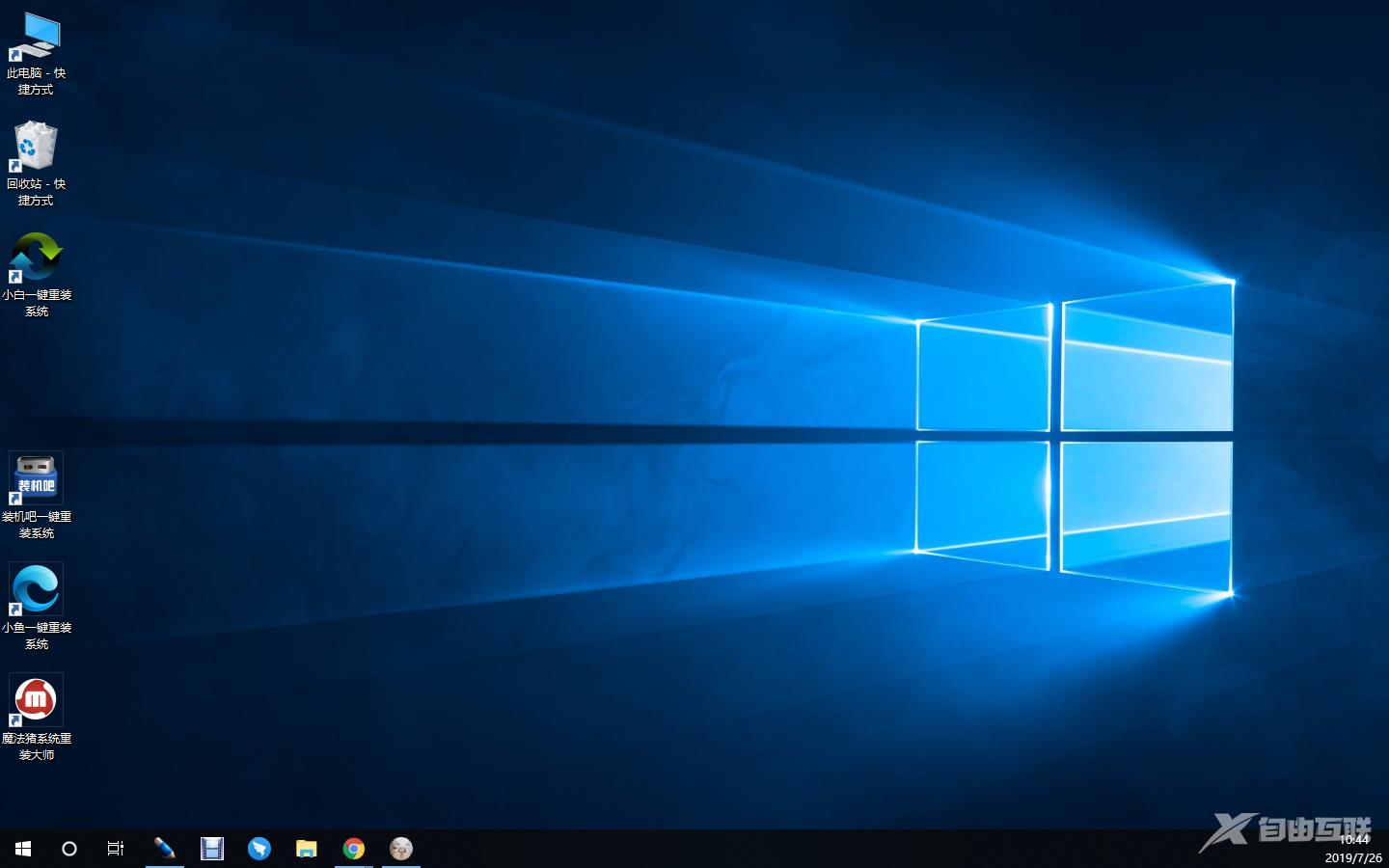
以上就是自由互联小编给各位小伙伴带来的的所有内容,希望你们会喜欢。
【文章原创作者:大丰网页设计 http://www.1234xp.com/dafeng.html 复制请保留原URL】